win10管理员账户登录 在Win10系统上怎样登陆Microsoft账户
Win10管理员账户登录是指在Windows 10操作系统上以管理员身份登录系统账户,作为系统管理员,我们可以拥有更高的权限和控制权,能够对系统进行更多的配置和管理。而在Win10系统中,登录Microsoft账户可以带来诸多好处。通过登录Microsoft账户,我们可以享受到更多的云服务和个性化设置,如同步和备份文件、设置个性化主题等。同时Microsoft账户还可以帮助我们更方便地管理和使用Microsoft的产品和服务,如使用Microsoft Office套件、OneDrive云存储等。学会如何在Win10系统上登录Microsoft账户是非常重要的。接下来我们将介绍在Win10系统上如何进行Microsoft账户的登录。
具体步骤:
1.进入win10系统的桌面,点击左下角的开始菜单,在弹出的开始菜单界面点击设置图标(左侧齿轮的图标)。
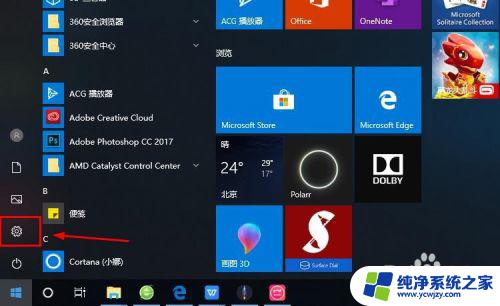
2.进入windows设置界面,选择其中的账户选项。
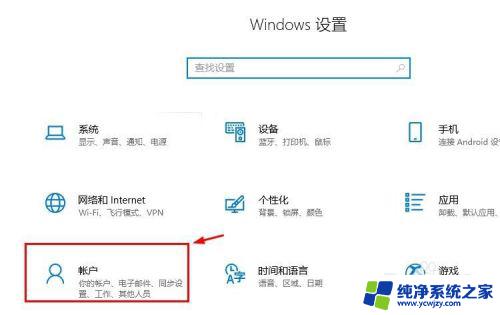
3.进入账户设置的界面,选择左侧列表的电子邮件和应用账户选项。
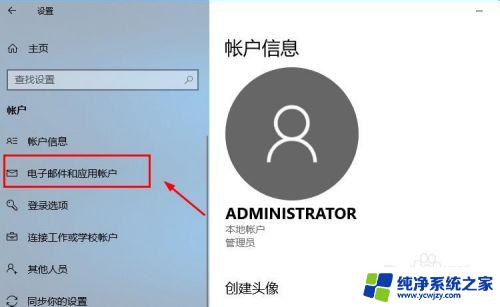
4.进入电子邮件和应用账户选项的设置界面,点击添加账户选项。
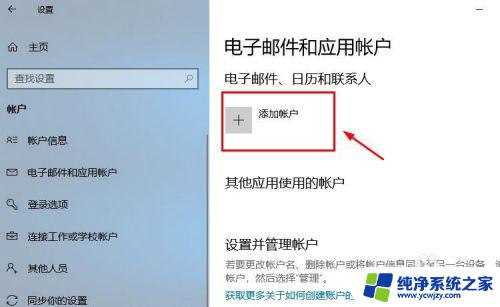
5.在添加账户的界面有很多的选项,选择第一个Outlook的选项。
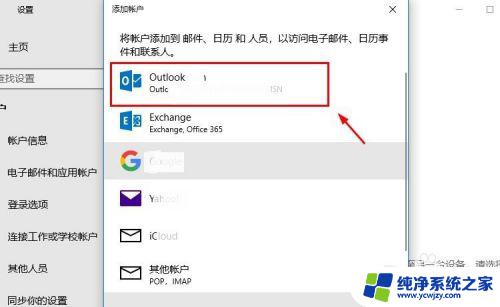
6.接着会出现添加Microsoft账户的窗口,这里输入你的账号即可。没有的可以自行创建一个。
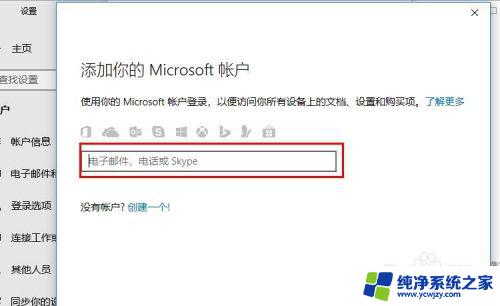
7.创建账户也很简单,就是输入一个你的邮箱即可。简单几步就可以创建成功,这里就不做论述了。
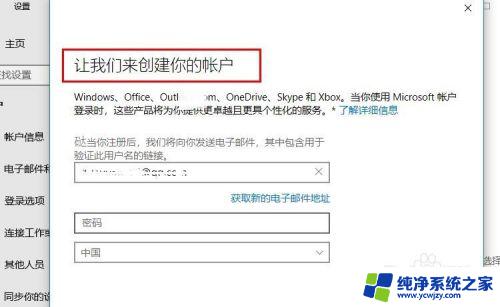
8.成功添加账号之后,界面会显示账户成功设置,到这里就成功启用Microsoft账户了。
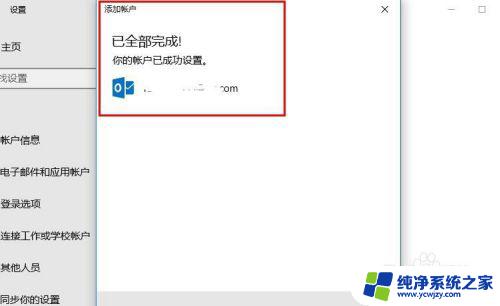
9.接着返回到之前的界面,可以看到界面上显示Microsoft账户的选项了。
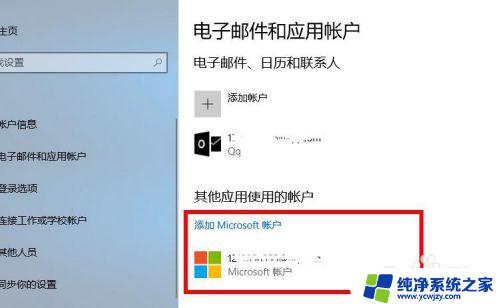
10.再看一下账户信息的界面,此时的管理员账号就是你的Microsoft账户。有这样标识的就说明设置成功了,大家还有不会的,就赶紧去试试吧1
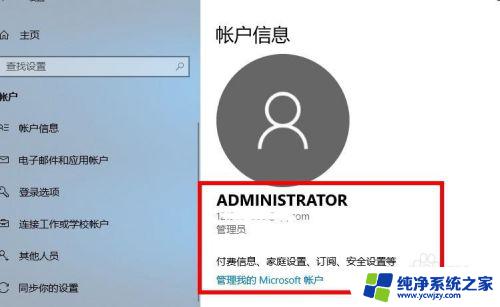
以上是win10管理员账户登录的所有内容,如果你也遇到同样的问题,请参考我的方法来处理,希望我的方法能帮到你。
win10管理员账户登录 在Win10系统上怎样登陆Microsoft账户相关教程
- win10退出管理员账户登录 怎样在Win10中关闭管理员账户
- windows10怎么登录微软账户 Microsoft账户怎么在Win10系统中登陆
- win10登录账户 Win10系统登陆Microsoft账户的步骤
- win10登陆微软账户 Win10系统登陆Microsoft账户的步骤
- windows microsoft账户 Microsoft账户怎么在Win10系统中登陆
- win10系统怎么退出账户登录 如何在Win10上注销账户登录
- win10被管理员禁用 Win10管理员账户停用无法登陆怎么办
- w10如何登录microsoft账号 Win10系统登录Microsoft账户的步骤
- win10开机microsoft账户 Microsoft账户如何登录Win10系统
- Windows10 Administrator账户登录:如何快速登录管理员账户?
- win10没有文本文档
- windows不能搜索
- 微软正版激活码可以激活几次
- 电脑上宽带连接在哪里
- win10怎么修改时间
- 搜一下录音机
win10系统教程推荐
win10系统推荐